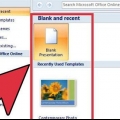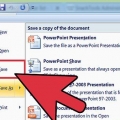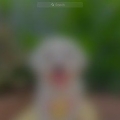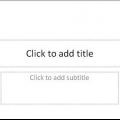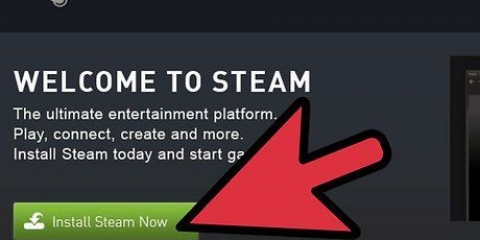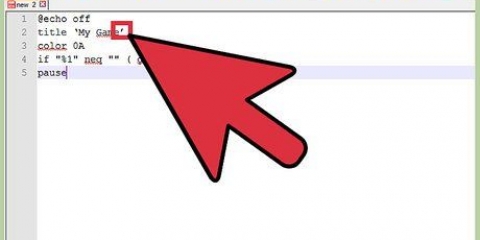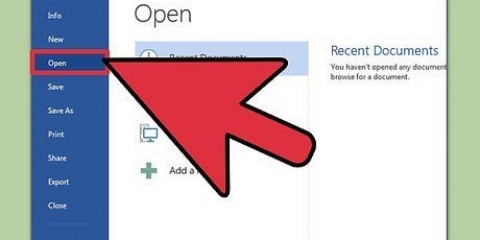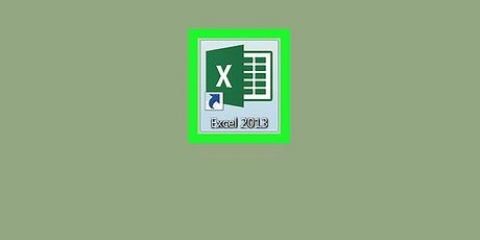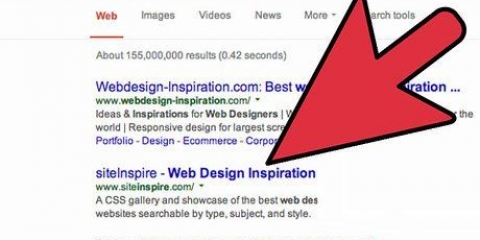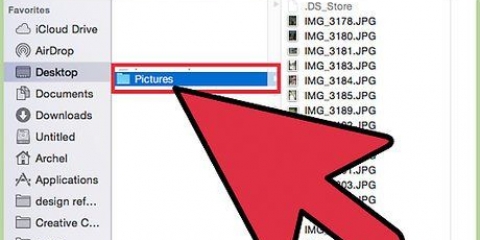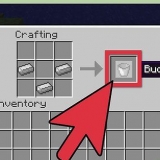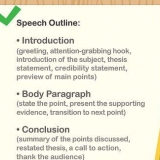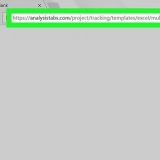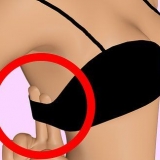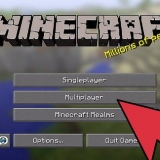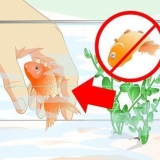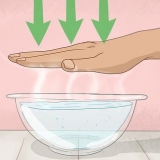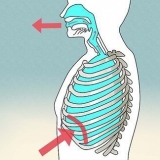Sök efter vatten. Bygg ett sandslott. Att skjuta en kamel. Göra ingenting.

Be familj och vänner att spela spelet och förbättra det baserat på deras kommentarer. När du är klar, gå till botten av Powerpoint-fönstret och tryck på knappen som liknar en skärm för att spela spelet som ett bildspel. Använd kontrollverktygslådan i PowerPoint för att lägga till objekt som knappar och inmatningsfält. Använd sedan Visual Basic för att programmera nya funktioner för ditt spel. Lägg till bilder, färger, ljudeffekter och till och med film för att göra spelet mer attraktivt. Du kan lägga till en ny bild med Ctrl+m. Istället för PowerPoint kan du också använda gratisalternativet OpenOffice Impress. Detta fungerar ungefär likadant, men det speciella är att du kan exportera filen som SWF (en Shockwave Flash-fil, som många andra internetspel) så att du kan lägga den online på din webbplats och göra den tillgänglig för alla som vill ha den genom deras webbläsare. spela. Ha tålamod. Att göra ett bra spel kräver tid, ansträngning och förberedelser. Ta dig tid att tänka på en rolig eller överraskande handling. Med den här typen av spel är det mycket viktigt att en trevlig historia eller en bra handling skapas eftersom de är väldigt enkla spel och inte har möjligheterna med programmerade spel. Om det är väl genomtänkt bryr folk sig inte om att tekniken bakom är enkel.
Skapa ett spel i powerpoint
Spel är jättekul och många människor, unga som gamla, älskar dem. Så varför inte imponera på dina vänner med ett datorspel som du designat och gjort själv!
Steg

1. Öppna Microsoft PowerPoint

2. Skapa en ny tom presentation med Ctrl-N.

3. I den första bilden lägg titeln på spelet.

4. Använd textrutan för att ange din speltitel.

5. Skriv i undertextrutan "Tryck här för att starta".

6. Skapa en ny bild med en titel och en text genom att klicka "Start->Ny Dia".

7. Välj "Tryck här för att starta ", högerklicka och gå till "hyperlänk" för att länka den till bild 2.

8. En meny visas där du väljer "Placera i detta dokument", gå till bildrubriker och sedan till bild 2.

9. Skapa ett scenario, ett ögonblick i berättelsen, för den här bilden och skapa alternativ för att interagera med användaren. Bild 2, till exempel, kommer att se ut så här: Du är vilse i öknen. Vill du :

10. Understryka varje alternativ och länka dem till en annan bild som visar en annan del av berättelsen. Detta ger spelaren konsekvenserna av hans/hennes val och presenterar en ny lista med möjligheter.

11. Fortsätt att göra en kedja med bilder till slutet av äventyret. Ett visst antal rätta val leder sedan till att man vinner spelet och för många felaktiga val till motsatsen, vilket tydliggörs genom att man ger ett meddelande som "Du har förlorat"!`.
Tips
Varningar
- Om du använder PowerPoint 2007 kan du behöva justera inställningarna för musklick.
Оцените, пожалуйста статью